Herzlich willkommen bei der Bonndorf-App
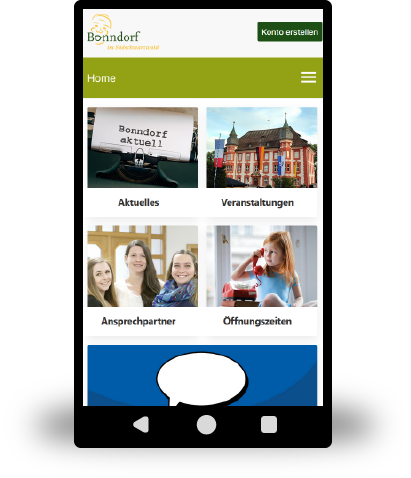
Hier werden Sie mit Nachrichten zu verschiedenen Themen von der Stadtverwaltung auf dem Laufenden gehalten, auf Wunsch auch mit Push-Nachrichten, direkt auf Ihren Startbildschirm.
Und Sie können:
Mitteilungen an die Stadt Bonndorf senden
alle Veranstaltungen im Blick behalten
immer den richtigen Ansprechpartner finden
und einiges mehr
Installieren Sie jetzt die Bonndorf-App
Leider ist eine Installation der Bonndorf-App auf diesem mobilen Gerät nicht möglich. Bitte verwenden Sie den eingeschränkten Funktionsumfang. Bei Fragen können Sie sich gerne bei uns melden.
1. Schritt
Klicken Sie auf den "Teilen"-Button am unteren Bildrand.
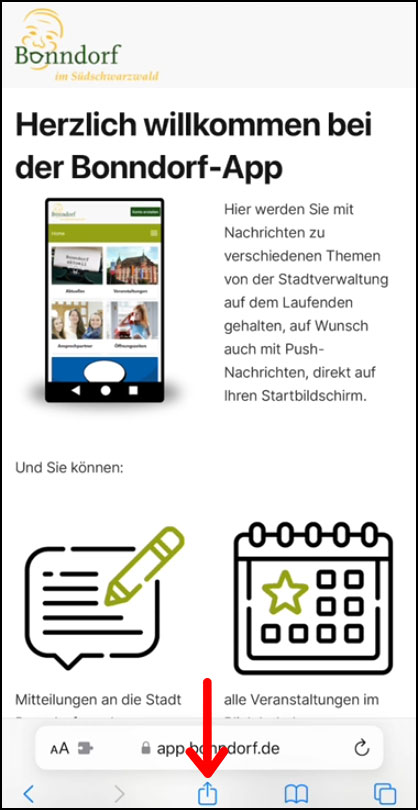
2. Schritt
Es öffnet sich ein Menü. Hier klicken Sie auf den Eintrag "Add to Home Screen" oder "zum Home-Bildschirm".
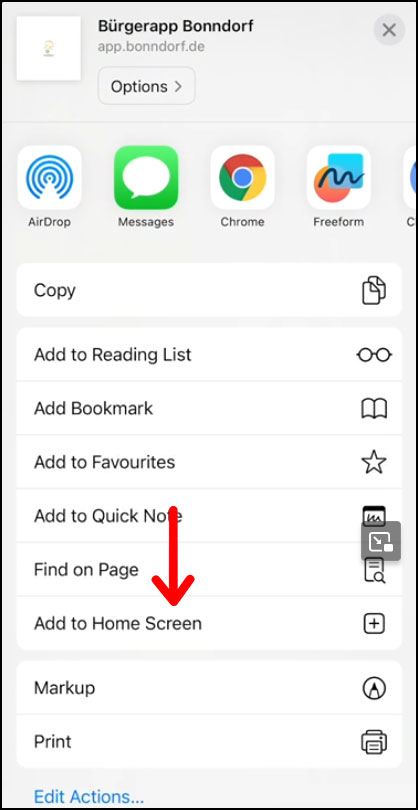
3. Schritt
Jetzt müssen Sie nur noch auf "Add" bzw. "Hinzufügen" klicken.
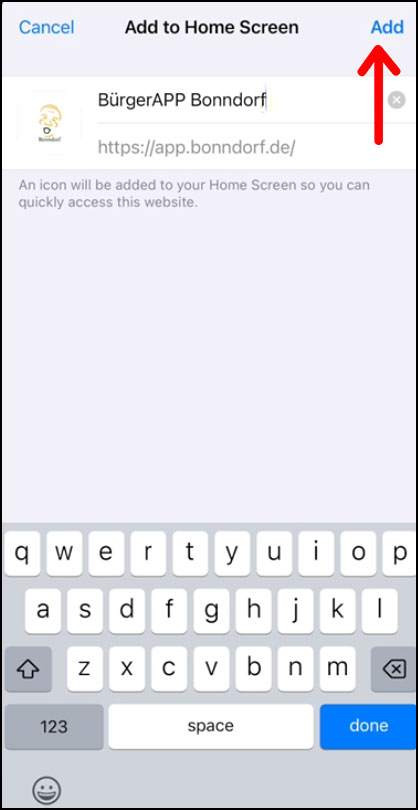
4. Schritt
Fertig. Der Browser schließt sich automatisch und auf Ihrem Home Screen/Home-Bildschirm befindet sich nun das Symbol für die Bonndorf-App. Wir wünschen Ihnen viel Freude mit unserer App.
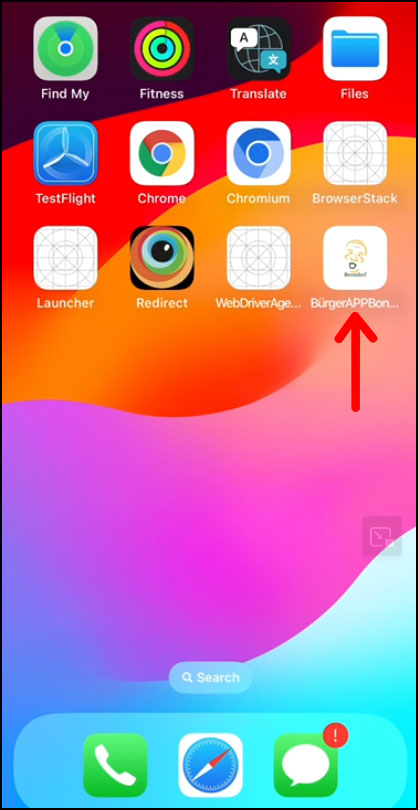
1. Schritt
Klicken Sie auf den "Teilen"-Button am oberen Bildrand.
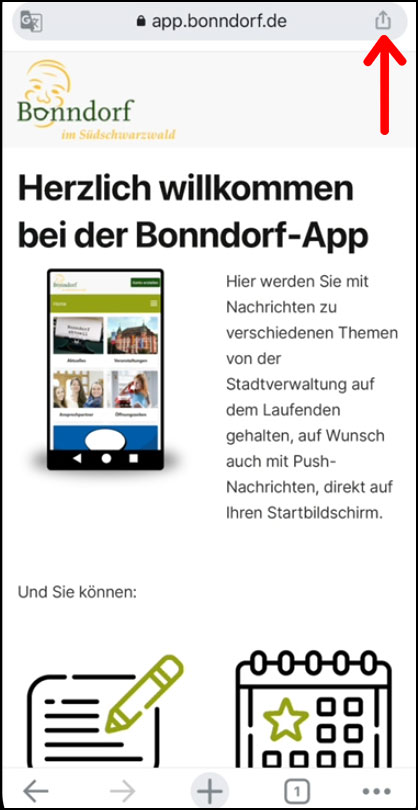
2. Schritt
Es öffnet sich ein Menü. Hier klicken Sie auf den Eintrag "Add to Home Screen" oder "zum Home-Bildschirm".
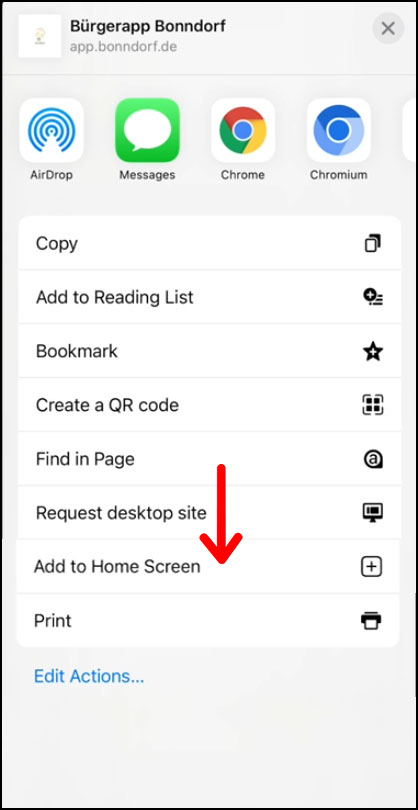
3. Schritt
Jetzt müssen Sie nur noch auf "Add" bzw. "Hinzufügen" klicken.
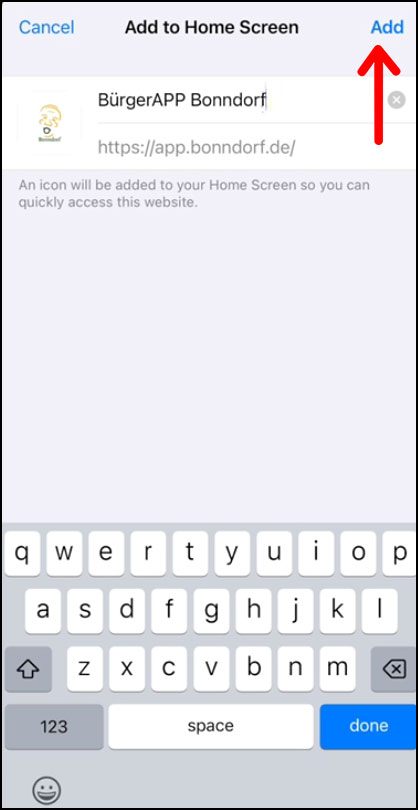
4. Schritt
Fertig. Der Browser schließt sich automatisch und auf Ihrem Home Screen/Home-Bildschirm befindet sich nun das Symbol für die Bonndorf-App. Wir wünschen Ihnen viel Freude mit unserer App.
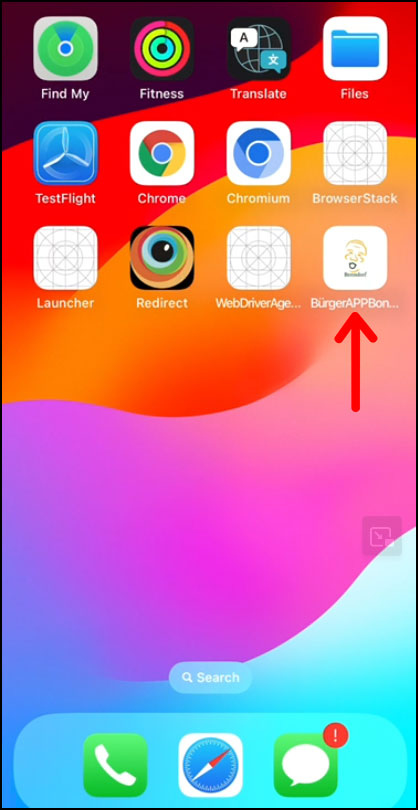
1. Schritt
Klicken Sie auf den "Teilen"-Button am oberen Bildrand.
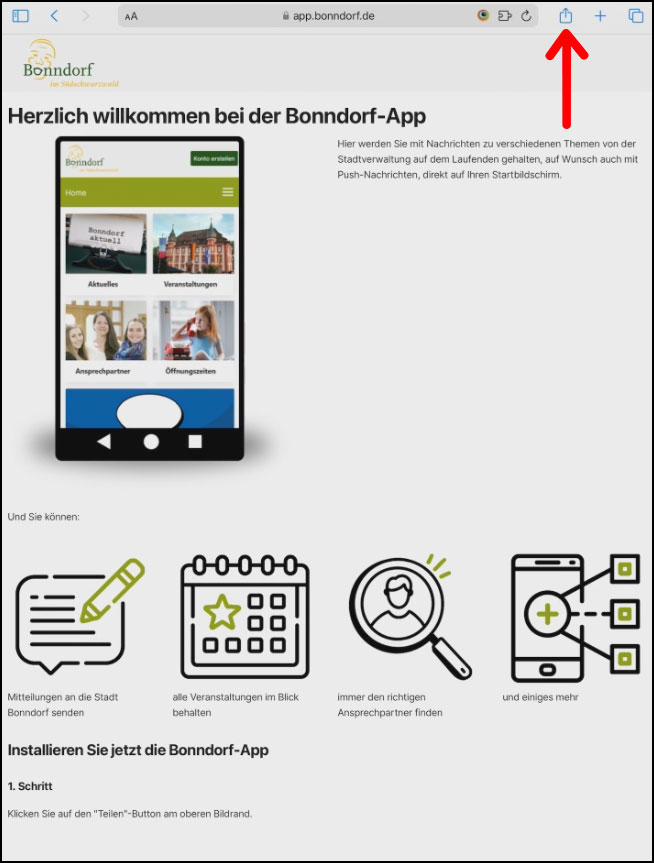
2. Schritt
Es öffnet sich ein Menü. Hier klicken Sie auf den Eintrag "Add to Home Screen" oder "zum Home-Bildschirm".
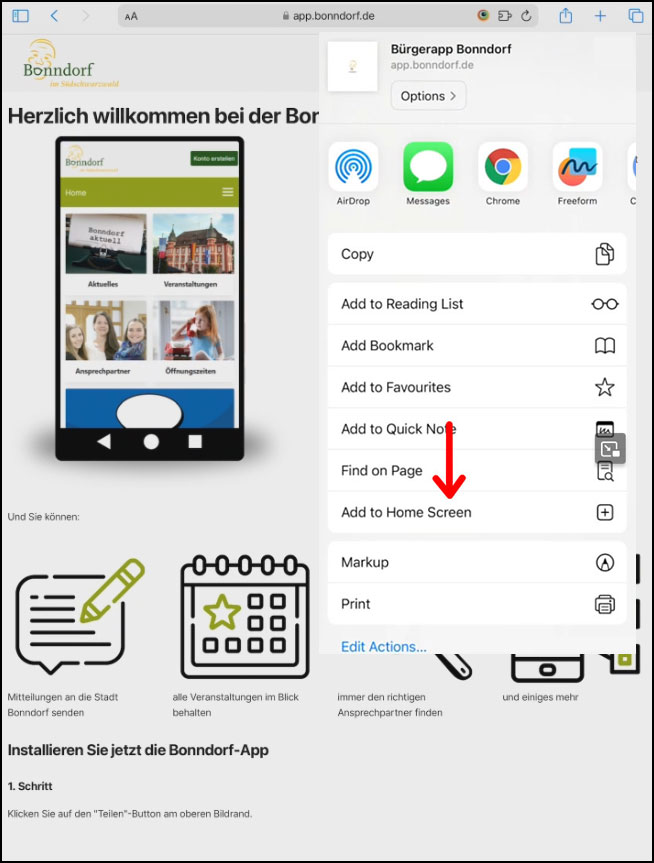
3. Schritt
Jetzt müssen Sie nur noch auf "Add" bzw. "Hinzufügen" klicken.
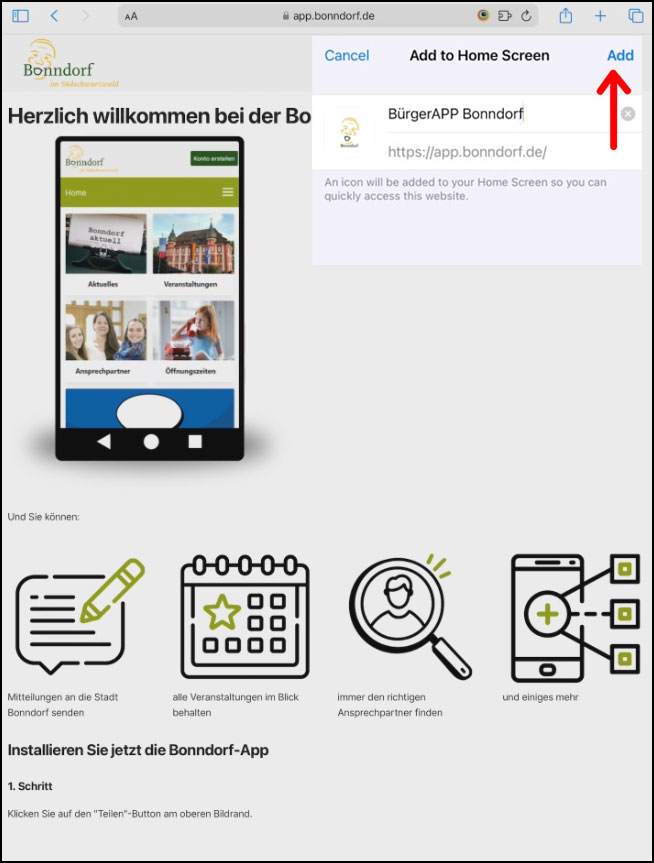
4. Schritt
Fertig. Der Browser schließt sich automatisch und auf Ihrem Home Screen/Home-Bildschirm befindet sich nun das Symbol für die Bonndorf-App. Wir wünschen Ihnen viel Freude mit unserer App.
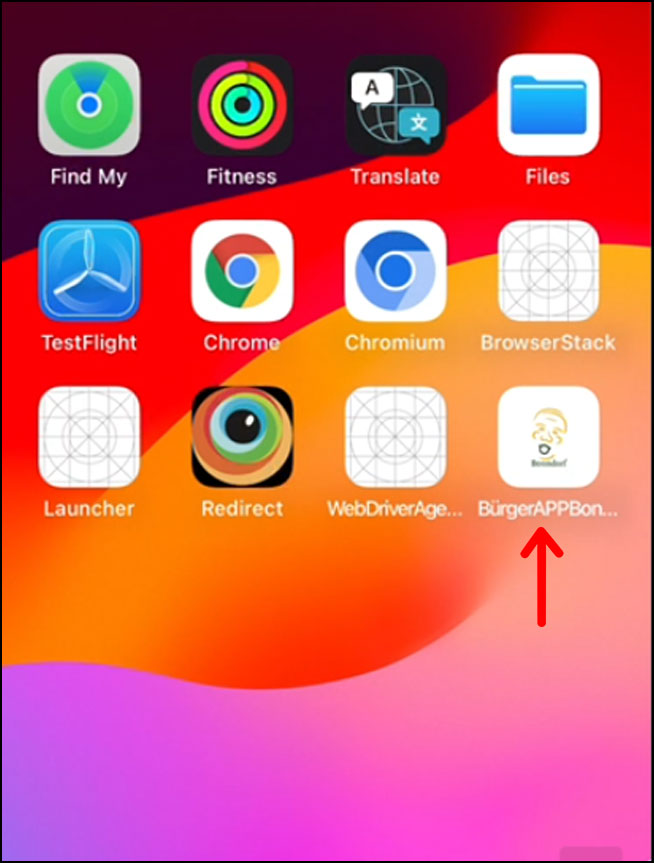
1. Schritt
Klicken Sie auf den "Teilen"-Button am oberen Bildrand.
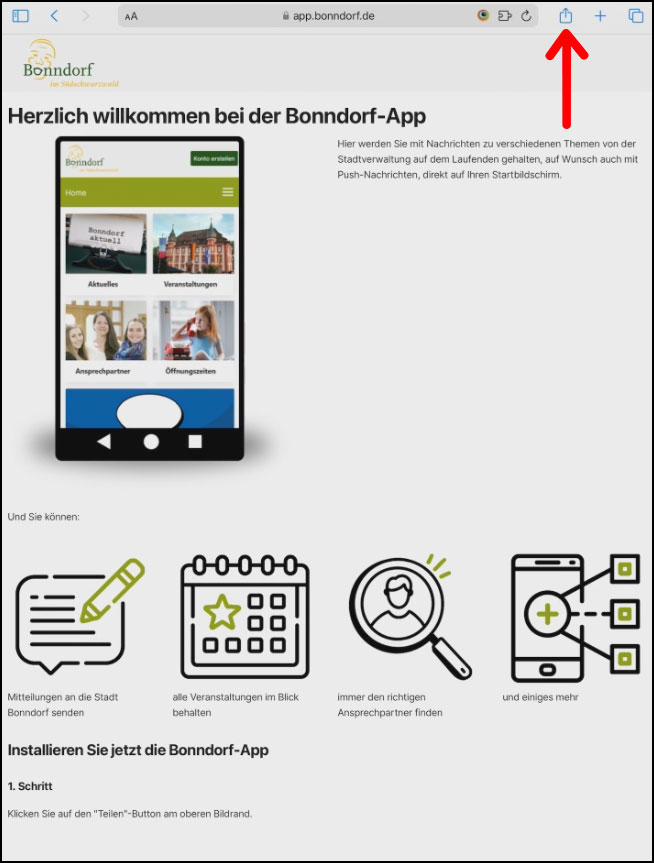
2. Schritt
Es öffnet sich ein Menü. Hier klicken Sie auf den Eintrag "Add to Home Screen" oder "zum Home-Bildschirm".
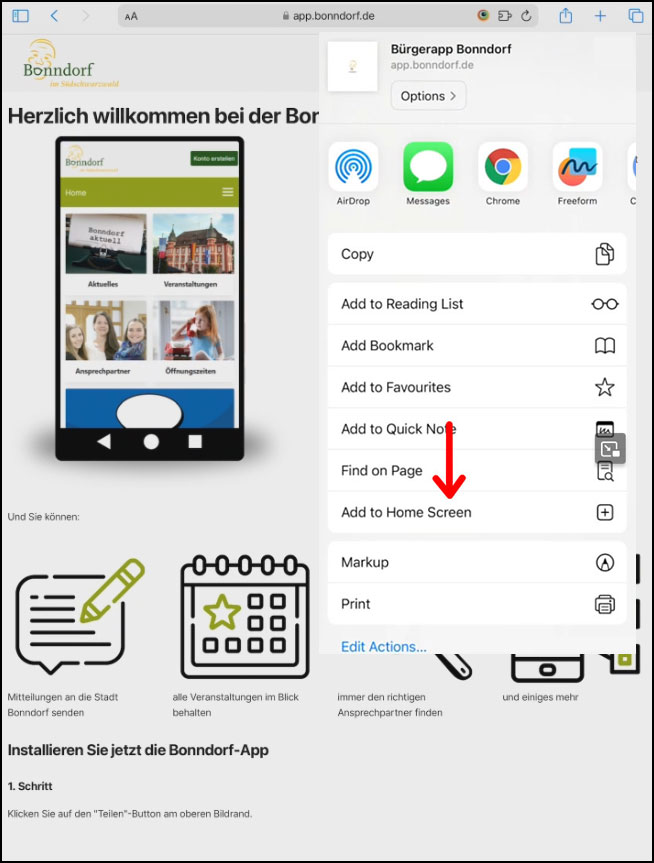
3. Schritt
Jetzt müssen Sie nur noch auf "Add" bzw. "Hinzufügen" klicken.
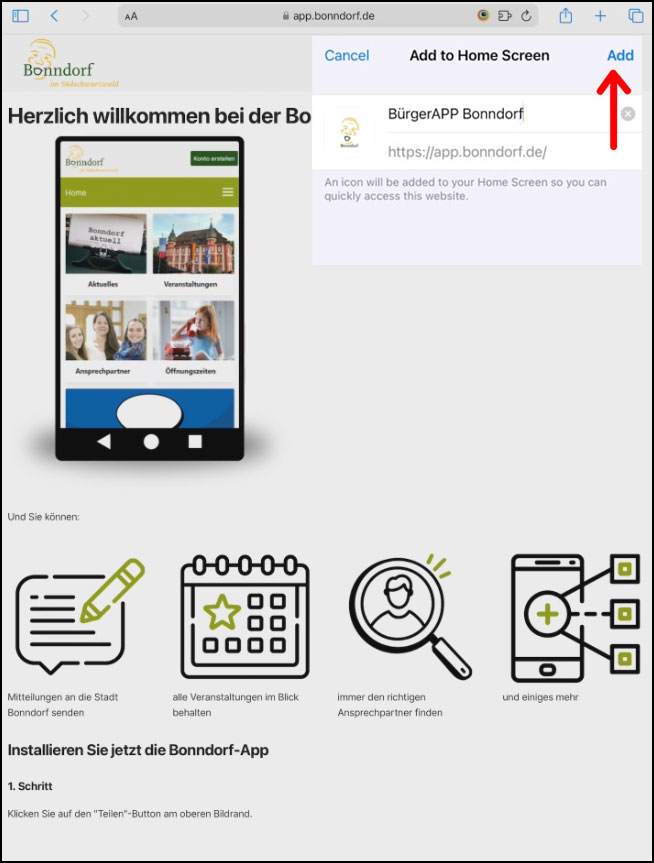
4. Schritt
Fertig. Der Browser schließt sich automatisch und auf Ihrem Home Screen/Home-Bildschirm befindet sich nun das Symbol für die Bonndorf-App. Wir wünschen Ihnen viel Freude mit unserer App.
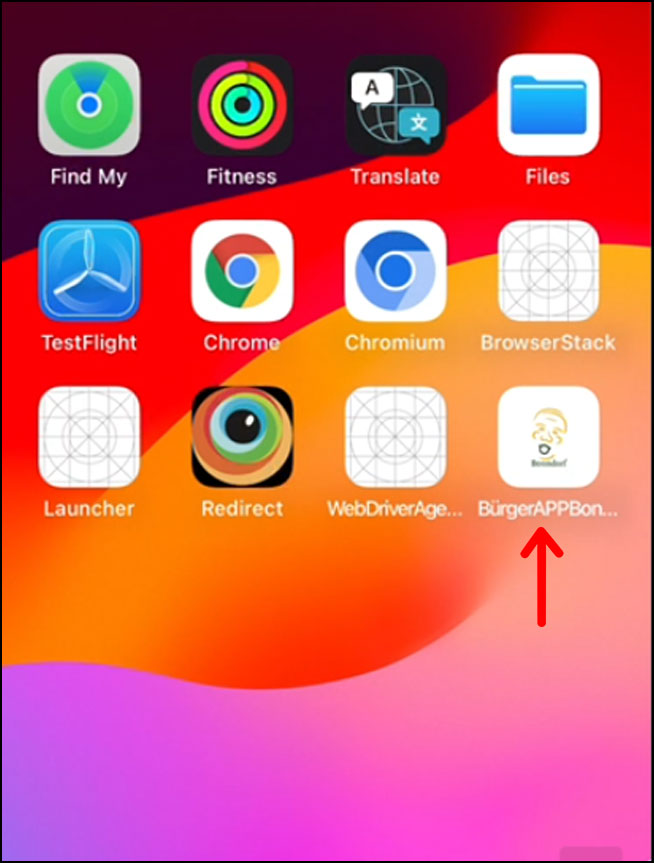
Bitte verwenden Sie für die Installation den Safari-Browser ![]()
Mit der Kopierfunktion können Sie ganz einfach den Link für die Bonndorf-App kopieren und anschließend im Safari-Browser wieder einfügen.
1. Schritt
Klicken Sie auf die drei Punkte am oberen Bildrand.
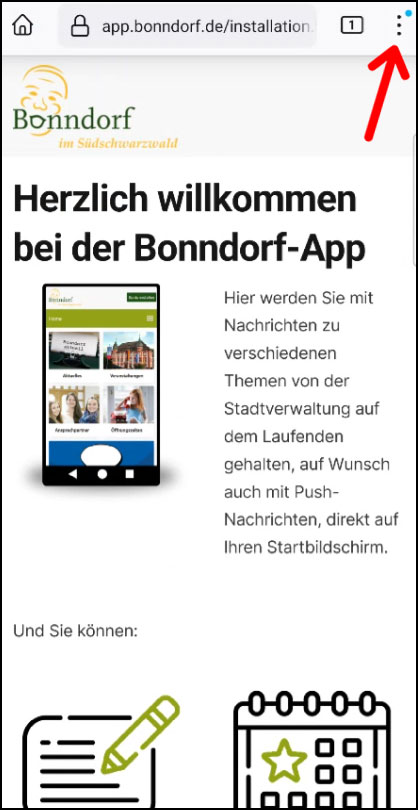
2. Schritt
Es öffnet sich ein Menü. Hier klicken Sie auf den Eintrag "Install" oder "Installieren".
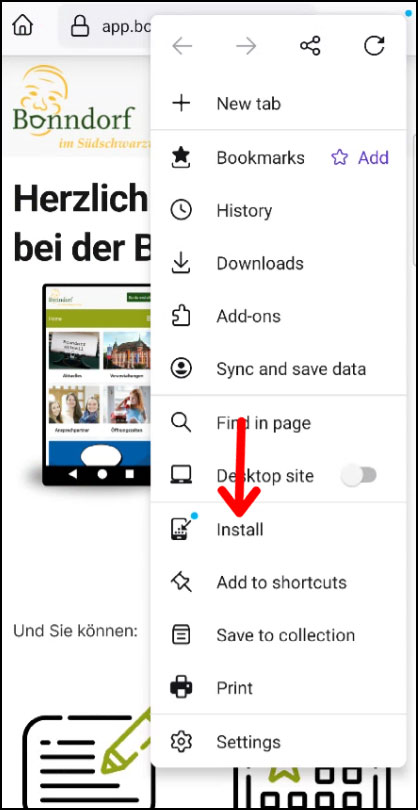
3. Schritt
Jetzt müssen Sie nur noch auf "Add" bzw. "Hinzufügen" klicken.
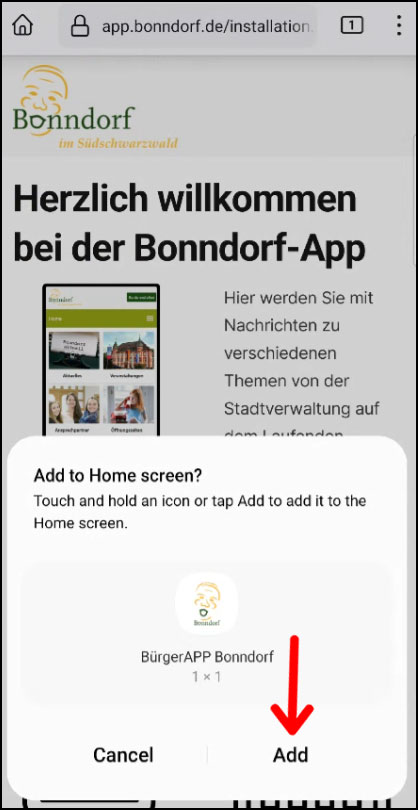
4. Schritt
Fertig. Der Browser schließt sich automatisch und auf Ihrem Home Screen/Home-Bildschirm befindet sich nun das Symbol für die Bonndorf-App. Wir wünschen Ihnen viel Freude mit unserer App.
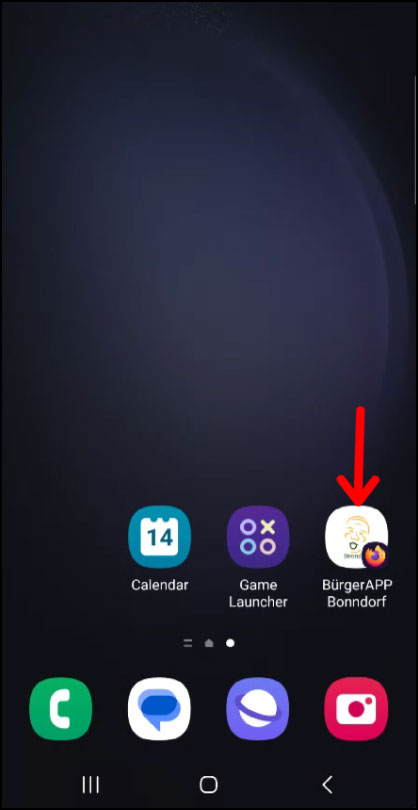
1. Schritt
Klicken Sie auf die drei Punkte am oberen Bildrand.
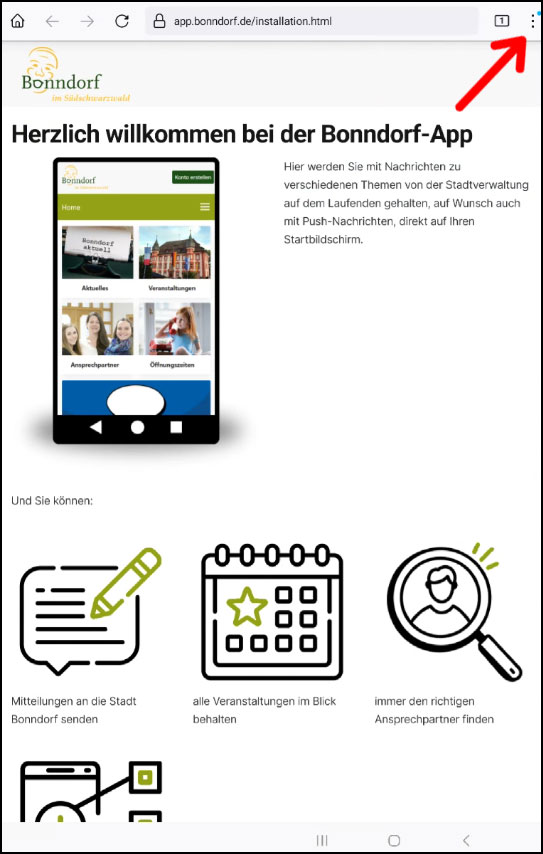
2. Schritt
Es öffnet sich ein Menü. Hier klicken Sie auf den Eintrag "Install" oder "Installieren".
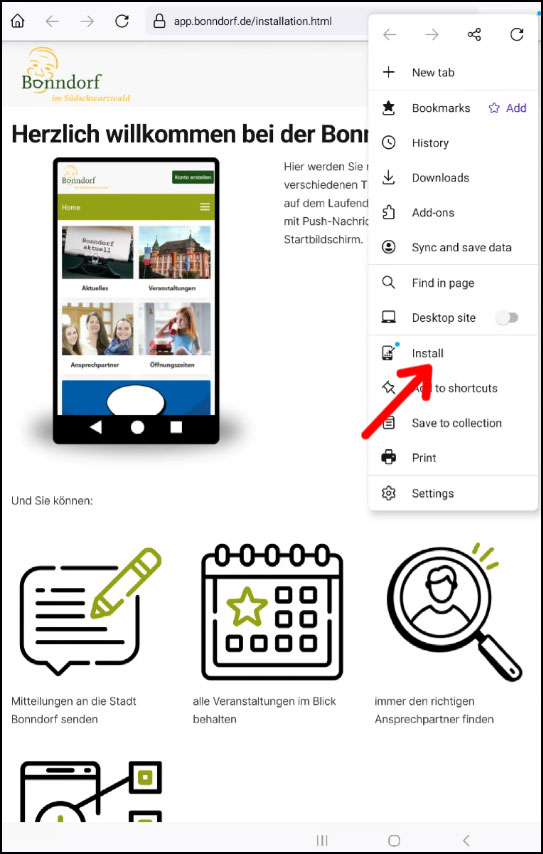
3. Schritt
Jetzt müssen Sie nur noch auf "Add" bzw. "Hinzufügen" klicken.
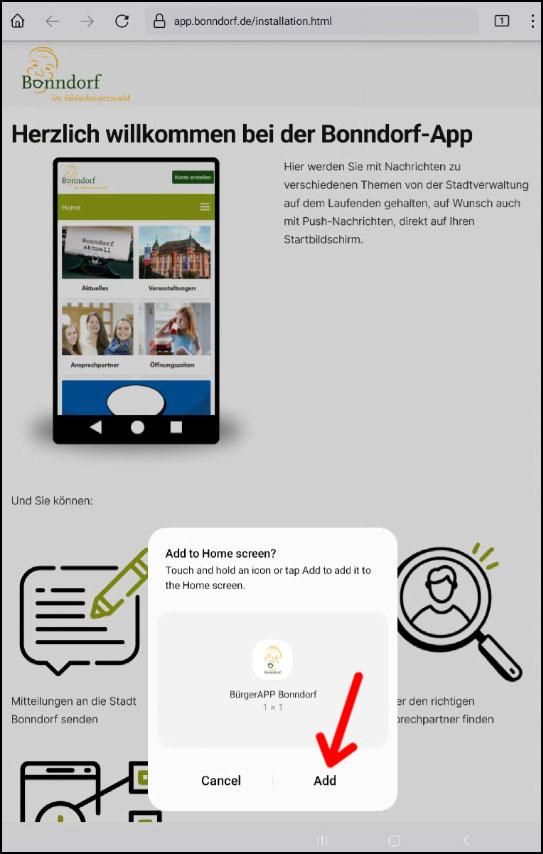
4. Schritt
Fertig. Der Browser schließt sich automatisch und auf Ihrem Home Screen/Home-Bildschirm befindet sich nun das Symbol für die Bonndorf-App. Wir wünschen Ihnen viel Freude mit unserer App.
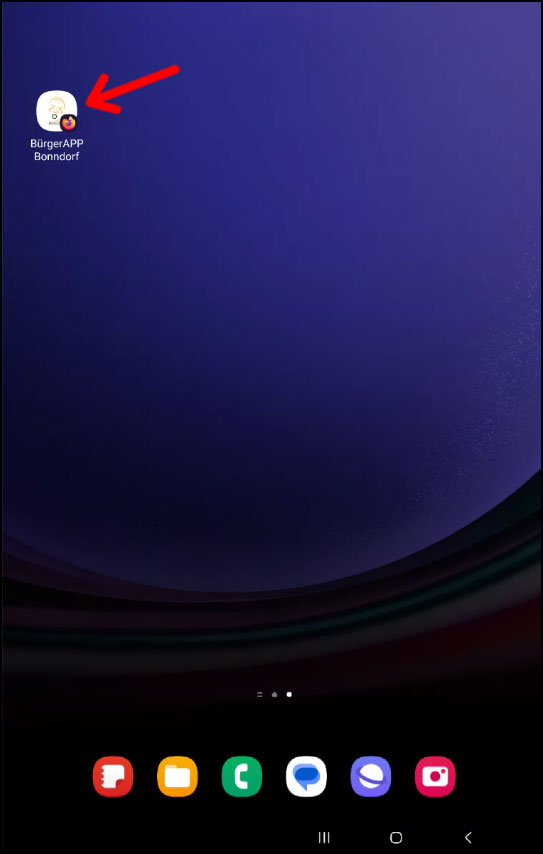
Bitte verwenden Sie für die Installation den Chrome-Browser ![]()
Mit der Kopierfunktion können Sie ganz einfach den Link für die Bonndorf-App kopieren und anschließend im Chrome-Browser wieder einfügen.
Alternativ können Sie die Bonndorf-App auch ohne Installation, dann aber nur mit eingeschränktem Funktionsumfang nutzen.
Diese Seite ist in der eingeschränkten Version nicht verfügbar!